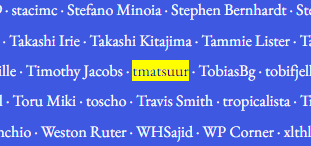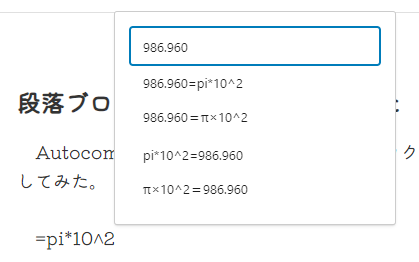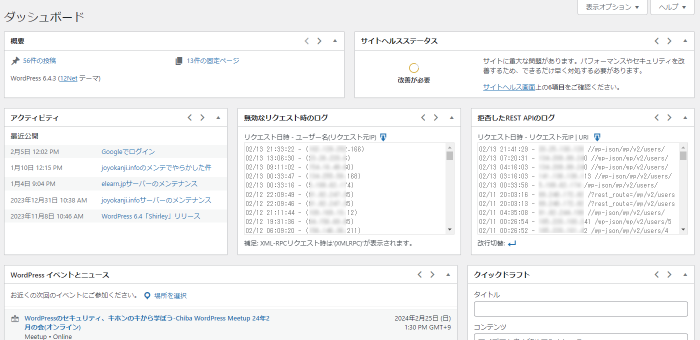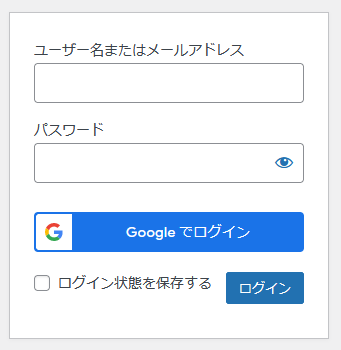この週末に「さくらインターネット」さんで開催された「WordPress Contributor Meetup Tokyo @新宿」に参加しました。久しくWordCampなどのイベントには参加していなかったので、ちょっと失敗でもありました。
私自身は、いくつかプラグインを公開していて、ときどき日本語翻訳を提案したり、不具合を発見した際はtracにポストしたりしています。この種のイベントは初参加ではありますが、それなりにコントリビュートしているのかと思っております。
今回のイベントに参加した目的ははっきりとは定めてはおらず、浜野さん、立花さんと少し話す機会があればいいなくらいでした。会場でお二方に会い、お話できたので、目的は十分に達成できてしまいました。参加されていた方々を見てみると、約1/3は初参加。ざっと見た限りMacbook Air/Proの利用者が多かったのですが、浜野さんがDellのノートPCを使っていたのがちょっと驚きです。
どんなイベントになるのかわかっていなかったのですが、トータルではかなり「もくもく」な感じでした。やんわりと翻訳、Core関連、Gutenberg関連のグループに別れ、淡々と手を動かします。翻訳グループのお着物の方、印象強めでした。
私の場合.orgのアカウントはあるのですが、Slackに参加していなかったのでまずはSlackに参加するところから。続いて、浜野さんに勧められて.orgアカウントとGithub連携を行い、ようやくスタート位置にたった感じ。いつかはGutenbergの開発環境を構築したいと思っていたのですが、このタイミングでやりかけてハマッてしまうことは避けたたっかので、今回は見送りに(ゴールデンウイークくらいをめどに、それまでは情報収集な方向で)。
感覚として、WordPressの「コントリビュート」はそんなに身構える必要はなく、気になることがあったらどんどんトライしていいと思っています。もちろんCoreやGutenberg関連のプログラム的な内容についてはできる範囲で検証することが前提です。あと「提案」はしばしば持久戦になります。提案者がすっかり忘れたころに反映されることもあったりするので、ちょっと寛容な気持ちが必要かもしれません。
会場(ドリンクも)をご提供していただいた「さくらインターネット」さん、あらためて感謝いたします。次回参加するまでにはGutenbergの開発環境を構築しておかないとですね。